一、 指定运行级别
运行级别说明:
-
- 0 :系统停机状态,系统默认运行级别不能设为0,否则不能正常启动
- 1 :单用户工作状态,root权限,用于系统维护,禁止远程登陆
- 2:多用户状态(没有NFS),不支持网络
- 3:完全的多用户状态(有NFS),登陆后进入控制台命令行模式
- 4:系统未使用,保留
- 5:X11控制台,登陆后进入图形GUI模式
- 6:系统正常关闭并重启,默认运行级别不能设为6,否则不能正常启动
常用运行级别是3和5 ,要修改默认的运行级别可改文件。如果指定运行级别修改/etc/inittab文件里面id:5:initdefault:这一行中的数字
运行级别示意图
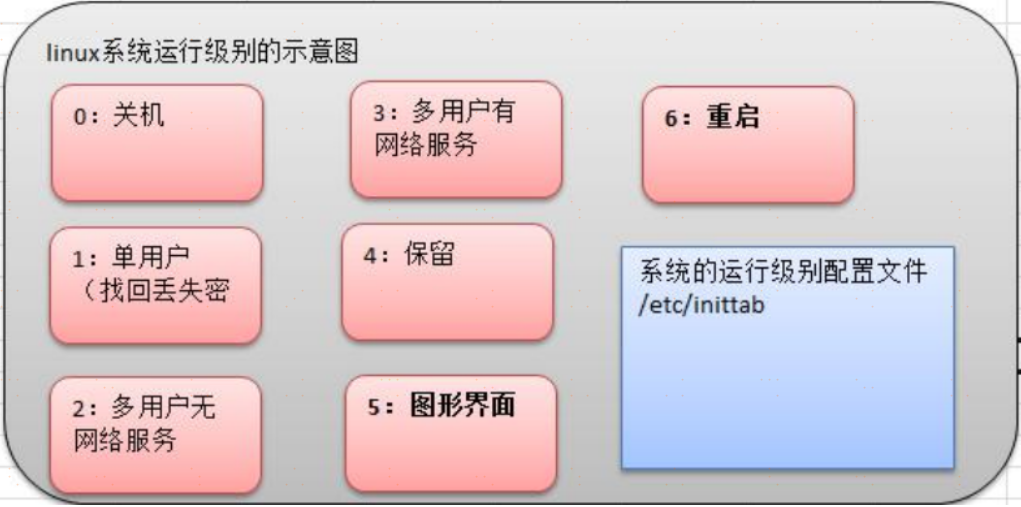
#切换运行级别 init [0123456]
二、文件和目录相关的指令
(1)、pwd指令
# 显示当前工作目录的绝对路径 pwd
(2)、ls指令
# 基本语法 ls [选项] [目录或是文件]
常用选项
- -a :显示当前目录所有的文件和目录,包括隐藏的 (文件名以.开头就是隐藏)。
- -l :以列表的方式显示信息
- -h : 显示文件大小时,以 k , m, G单位显示
(3)、cd 指令
#基本语法 功能描述:切换到指定目录 cd [参数]
#回到自己的家目录 cd ~ 或者cd : #回到当前目录的上一级目录 cd ..
(4)、mkdir指令
mkdir指令用于创建目录
# 基本语法 mkdir [选项] 要创建的目录
-p :创建多级目录
(5)、rmdir指令
# rmdir指令删除空目录 rmdir [选项] 要删除的空目录
rmdir 删除的是空目录,如果目录下有内容时无法删除的。如果需要删除非空目录,需要使用 rm -rf 要删除的目录
rm -rf /home/test
- r: 表示递归删除,就是将该目录下的文件和子目录全部删除
- f: 表示强制删除,就是不需询问
(6)、touch指令
touch指令创建空文件, 还可以更新文件的修改时间
#基本语法 touch 文件名称
(7)、cp 指令
#基本语法 cp [选项] source[源] dest[目的文件]
-r :递归复制整个文件夹
# 将 /home/aaa.txt 拷贝到 /home/bbb 目录下 cp /home/aaa.txt /home/bbb
强制覆盖不提示的方法:cp
cp -r /home/aaa.txt /home/bbb
(8)、mv指令
mv 移动文件与目录或重命名
#(功能描述:重命名) mv oldNameFile newNameFile #(功能描述:移动文件或目录) mv /temp/movefile /targetFolder
(9)、cat指令
cat 查看文件内容
# 基本语法 cat [选项] 要查看的文件
- -n :显示行号
cat 只能浏览文件,而不能修改文件,为了浏览方便,一般会带上 管道命令 | more
# 把cat xxx.txt 输出结果交给 more 处理 cat xxx.txt | more
(10)、more指令
more指令是一个基于VI编辑器的文本过滤器,它以全屏幕的方式按页显示文本文件的内容。more指令中内置了若干快捷键,详见操作说明
# 基本语法 more 要查看的文件
快捷键
| 操作 | 功能说明 |
|---|---|
| 空白键 (space) | 代表向下翻一页; |
| Enter | 代表向下翻『一行』; |
| q | 代表立刻离开 more ,不再显示该文件内容。 |
| Ctrl+F | 向下滚动一屏 |
| Ctrl+B | 返回上一屏 |
| = | 输出当前行的行号 |
| :f |
输出文件名和当前行的行号 |
(11)、less指令
less指令用来分屏查看文件内容,它的功能与more指令类似,但是比more指令更加强大,支持各种显示终端。less指令在显示文件内容时,并不是一次将整个文件加载之后才显示,而是根据显示需要加载内容,对于显示大型文件具有较高的效率。
less 要查看的文件
| 操作 | 功能说明 |
|---|---|
| 空白键 | 向下翻动一页 |
| [pagedown] | 向下翻动一页 |
| [pageup] | 向上翻动一页 |
| /字串 | 向下搜寻字串的功能;n:向下查找;N:向上查找; |
| ?字串 | 向上搜寻『字串』的功能;n:向上查找;N:向下查找; |
| q | 离开less 这个程序; |
(12)、echo指令
echo输出内容到控制台
#基本语法 echo [选项] [输出内容]
# 案例: 使用echo 指令输出环境变量,比如 PATH echo $PATH
(13)、head指令
head用于显示文件的开头部分内容,默认情况下head指令显示文件的前10行内容
# 基本语法 head 文件 # (功能描述:查看文件头10行内容) head -n 5 文件 # (功能描述:查看文件头5行内容,5可以是任意行数)
(15)、> 指令 和 >> 指令
> 输出重定向和 >> 追加
#(功能描述:列表的内容写入文件a.txt中(覆盖写)如果文件不存在,则会自动创建) ls -l > 文件 #(功能描述:列表的内容追加到文件aa.txt的末尾) ls -al >>文件 #(功能描述:将文件1的内容覆盖到文件2) cat 文件1 > 文件2 echo "内容" >> 文件
16、ln 指令 (link)
软链接也成为符号链接,类似于windows里的快捷方式,主要存放了链接其他文件的路径
# (功能描述:给原文件创建一个软链接) ln -s [原文件或目录] [软链接名]
# 案例1: 在/home 目录下创建一个软连接 linkToRoot,连接到 /root 目录 ln -s /root/ linkToRoot # 案例2: 删除软连接 linkToRoot rm –rf linkToRoot [在看]
由于系统默认会查找/usr/bin下的命令,如果这个命令不在这个目录下,当然会找不到命令,我们需要做的就是映射一个链接到/usr/bin目录下,相当于建立一个链接文件。
(17)、history指令
查看已经执行过历史命令,也可以执行历史指令
# 基本语法 history #(功能描述:查看已经执行过历史命令)
三、时间日期类
(1)、date指令
显示当前日期
date #(功能描述:显示当前时间) date +%Y #(功能描述:显示当前年份) date +%m #(功能描述:显示当前月份) date +%d #(功能描述:显示当前是哪一天) date "+%Y-%m-%d %H:%M:%S" #(功能描述:显示年月日时分秒)
[root@linuxstu ~]# date "+%Y-%m-%d %H:%M:%S" 2020-11-28 20:12:24
(2)、使用date指令设置最新时间
# 基本语法 date -s 字符串时间
(3)、cal指令
看日历指令
# 基本语法 cal [选项] #(功能描述:不加选项,显示本月日历) cal 2020
四、搜索查找类
(1)、find指令
find指令将从指定目录向下递归地遍历其各个子目录,将满足条件的文件或者目录显示在终端。
# 基本语法 find [搜索范围] [选项]
选项:
- -name:按照指定文件名查找模式查找文件,可以使用通配符。
- -user:查找属于指定用户的所有文件。
- -size:按照指定文件大小查找文件。
# 案例1: 按文件名:根据名称查找/home 目录下的hello.txt文件 find /home -name hello.txt # 案例2:按拥有者:查找/opt目录下,用户名称为 nobody的文件 find /opt -user nobody # 案例3:查找整个linux系统下大于10M的文件(+n 大于 -n小于 n等于) find / -size +10M
(2)、locate指令
locate指令可以快速定位文件路径。locate指令利用事先建立的系统中所有文件名称及路径的locate数据库实现快速定位给定的文件。Locate指令无需遍历整个文件系统,查询速度较快。为了保证查询结果的准确度,管理员必须定期更新locate时刻。
#基本语法 locate 搜索文件
由于locate指令基于数据库进行查询,所以第一次运行前,必须使用updatedb指令创建locate数据库。
(3)、grep指令和 管道符号 |
grep 过滤查找 , 管道符,“|”,表示将前一个命令的处理结果输出传递给后面的命令处理。
#基本语法 grep [选项] 查找内容 源文件
- -n:显示匹配行以及行号
- -i:忽略大小写
五、压缩和解压类
(1)、gzip/gunzip 指令
gzip 用于压缩文件, gunzip 用于解压的
#(功能描述:压缩文件,只能将文件压缩为*.gz文件) gzip 文件 #(功能描述:解压缩文件命令) gunzip 文件.gz
(2)、zip/unzip 指令
zip 用于压缩文件, unzip 用于解压的,这个在项目打包发布中很有用的
# 需要压缩的内容(功能描述:压缩文件和目录的命令) zip [选项] XXX.zip #(功能描述:解压缩文件) unzip [选项] XXX.zip
- -r:递归压缩,即压缩目录
- -d<目录> :指定解压后文件的存放目录
# 案例1: 将 /home下的 所有文件进行压缩成 mypackage.zip [退出home] zip -r mypackage.zip /home/ # 案例2: 将 mypackge.zip 解压到 /opt/tmp 目录下 unzip –d /opt/tmp mypackage.zip [如果/opt/tmp 不存在,会自动创建]
(3)、 tar 指令
tar 指令 是打包指令,最后打包后的文件是 .tar.gz 的文件。 [可以压缩,和解压]
# 功能描述:打包目录,压缩后的文件格式.tar.gz tar [选项] XXX.tar.gz 打包的内容/目录
| 选项 | 功能 |
|---|---|
| -c | 产生tar打包文件 |
| -v | 显示详细信息 |
| -f | 指定压缩后的文件名 |
| -x | 打包同时压缩 |
| -z | 解包tar文件 |
#1案例1: 压缩多个文件,将 /home/a1.txt 和 /home/a2.txt 压缩成 a.tar.gz 【zcvf】 zxvf tar -zcvf a.tar.gz a1.txt a2.txt #[注意,路径要写清楚] #2案例2: 将/home 的文件夹 压缩成 myhome.tar.gz tar -zcvf myhome.tar.gz /home/ #[注意,路径写清楚] #3案例3: 将 a.tar.gz 解压到当前目录 tar -zxvf a.tar.gz #4 案例4: 将myhome.tar.gz 解压到 /opt/tmp2目录下 【-C】 tar -zxvf myhome.tar.gz -C /opt/tmp2 [注意; /opt/tmp2 事先需要创建好]